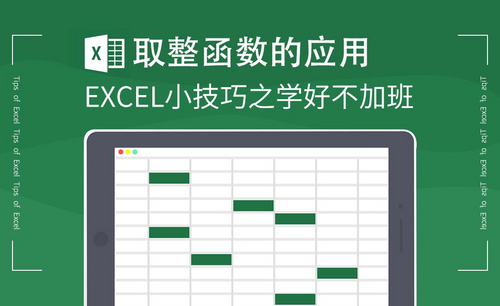Excel小数取整
在使用Excel办公软件进行数据处理的时候,结合函数公式的使用能够使我们的工作事半功倍,比如,面对大量的含有小数点的数字,我们使用函数可以快速将它们取整,下边,我们就一起来看看Excel小数取整的步骤吧!
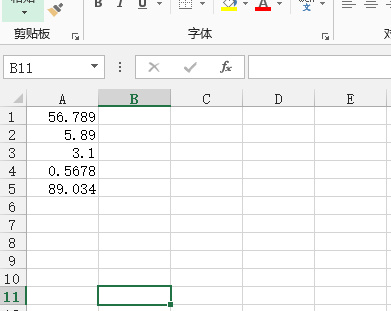
Excel小数取整函数是什么?
在使用Excel办公软件进行数据处理的时候,结合函数公式的使用能够使我们的工作事半功倍,比如,面对大量的含有小数点的数字,我们使用函数可以快速将它们取整,下边,我们就一起来看看Excel小数取整的步骤吧!
1、首先打开excel表格输入几组数据,我们的数字都有小数,便于演示!
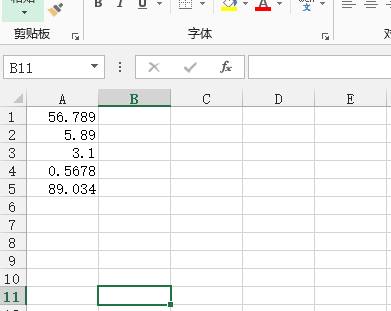
2、我们想要取整,设置整数部分显示在数据单元格之后,那么上图中,在表格的上方可见函数公式的图标,直接我们将光标移到b1单元格,之后点击fx。
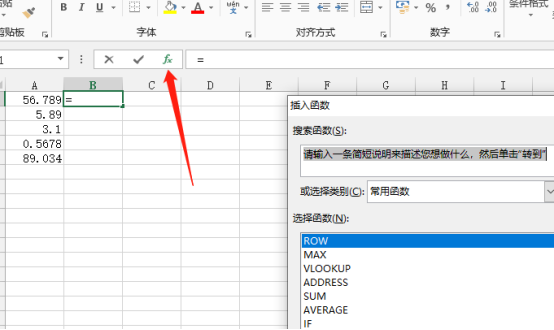
3、函数公式下拉选择对话框中选择“ROUND”在公式的下方有中文解说的,意思就是四舍五入,点击确定按钮。
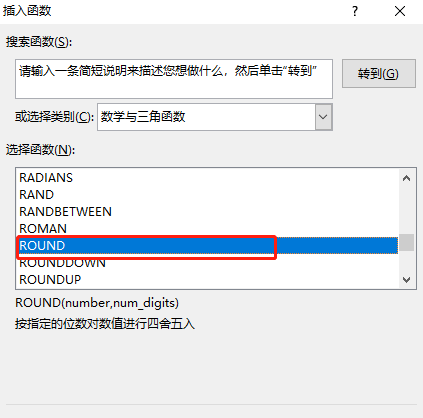
4、在弹出来的设置对话框我们可以手动输入或者鼠标点击表格想要单元格,确定数据坐标。我们保留整数部分,故第二个选项,要输入“0”
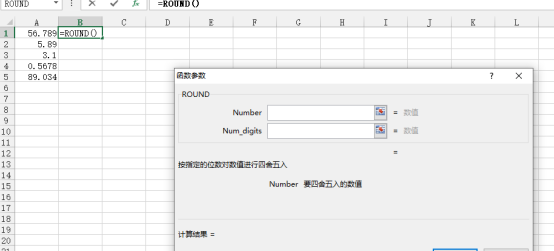
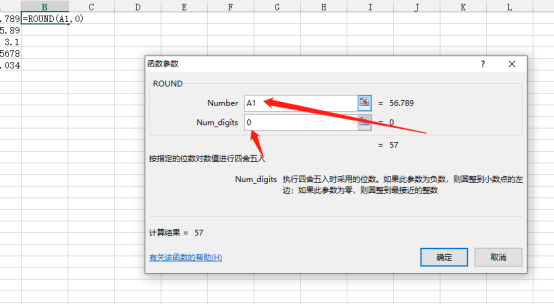
5、之后我们点击确定,就可以看到如下结果:第一个数值,已经被四舍五入成整数!Excel小数取整完成。
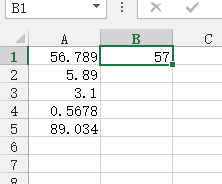
6、回到工作表格界面在第一个单元格的右下方拖动鼠标下拉,就可以下拉复制公式,复制完成后整个表格的数据就会发生同样变化。
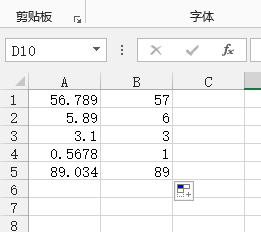
这是四舍五入的小数取整,还有一种取整公式是舍去小数部分的int函数,同样是个很简单的公式,只需要手动输入公式即可,更是操作简单。
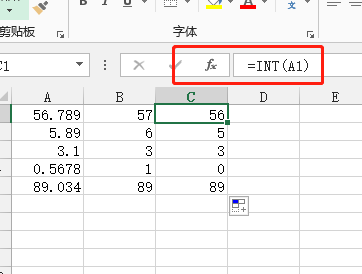
总之,Excel取整公式根据需求不同要使用不同的Excel取整函数,如果这些函数你都没有使用过,赶快按照我们分享的步骤操练一下,这是入门级别的函数使用技巧,更多函数公式等待我们去学习!
本篇文章使用以下硬件型号:联想小新Air15;系统版本:win10;软件版本:Microsoft Office 2013。
Excel小数取整怎么操作?
你是否知道Excel小数取整如何操作?其实这个技能在我们使用Excel的时候是很常见的。因为当在我们使用Excel统计数据时,经常会遇到运算出来的结果小数过长问题,需要对数据进行取整处理,也就是小编所说的Excel小数取整。那么今天小编就来介绍一下Excel小数取整的取整方法,很简单哦!希望大家可以用心进行学习。
1,Excel取整公式的使用还是很方便的,下面我们就举例给大家介绍一下Excel取整公式。先看看下面的例子。
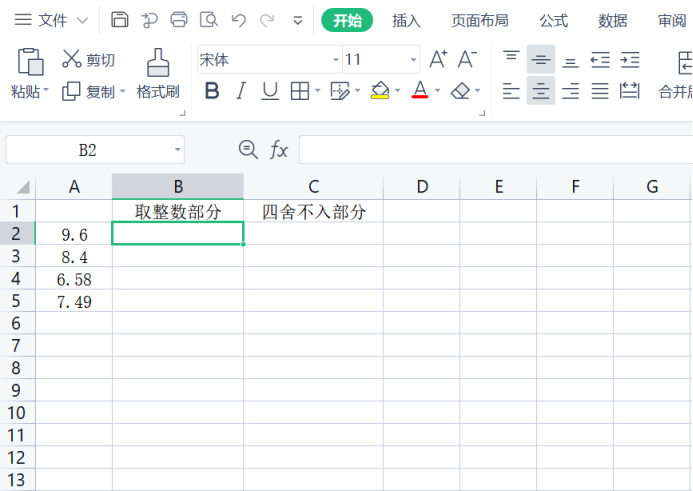
2,单元格区域A2:A10有一系列数据,我想截取这列数据的整数部分放在B列的对应位置。所需要的函数:int()。
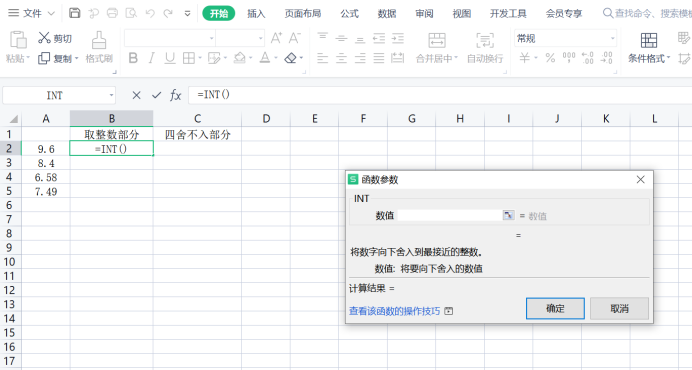
3,单元格B2输入公式:=INT(A2),也就是excel取整函数,然后回车,你会发现单元格B2已经是单元格A2的整数部分了,然后单元格右下角是黑色十字形状进行下拉填充。


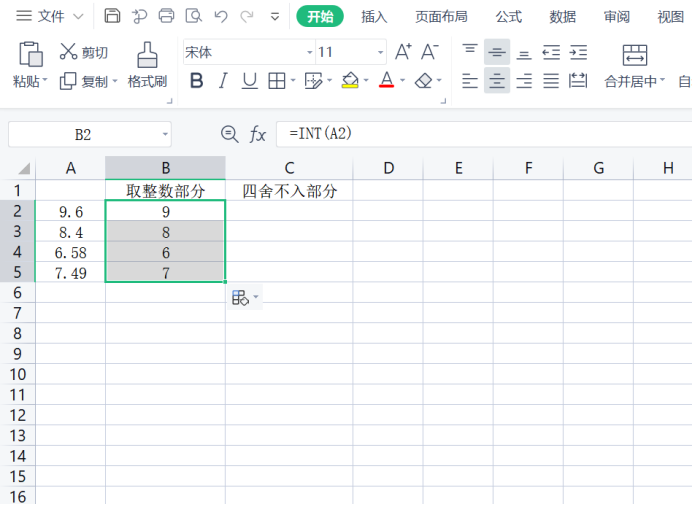
4,对A列数据四舍五入到整数部分,要用到函数:=round()
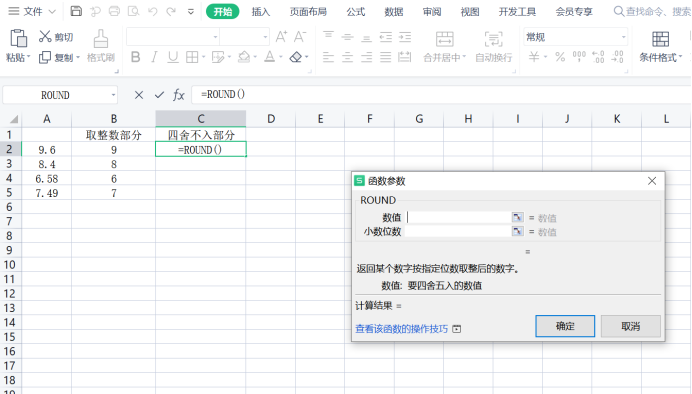
5,单元格C2输入公式:=ROUND(A2,0),也就是excel取整函数,然后回车,你会发现单元格C2已经是单元格A2四舍五入为整数的数值了。
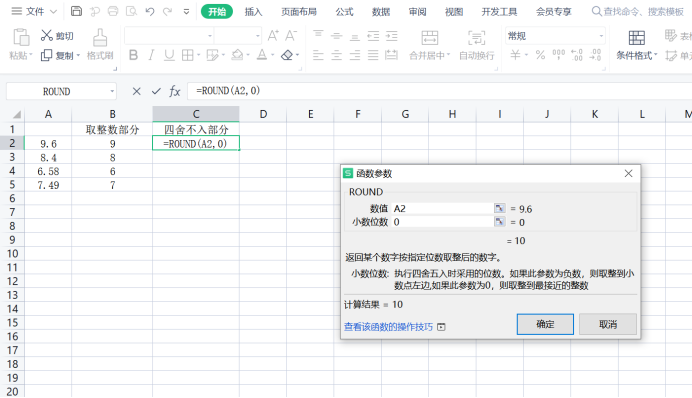

那么,Excel小数取整就这样操作完成了。小编不仅介绍了单纯的Excel小数取整数,同时也讲解了四舍五入的小数取整方法。小伙伴们可以针对工作的不同情况进行选择,看看哪一个能帮你解决现有的问题。
本篇文章使用以下硬件型号:联想小新Air15;系统版本:win10;软件版本:Excel(2019)。